Mac で rar ファイルを展開
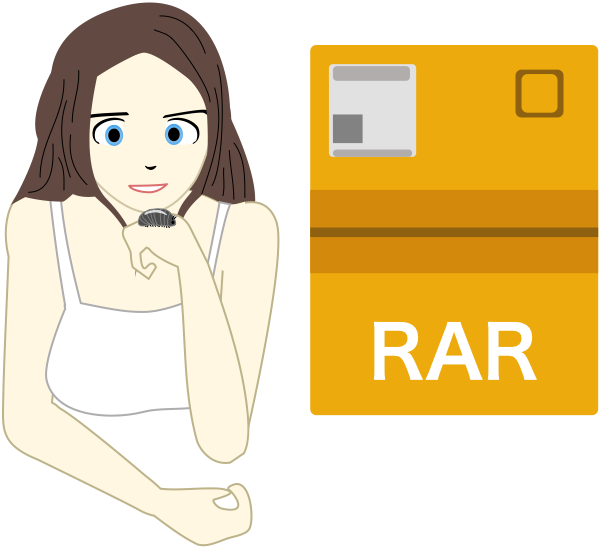
Mac で圧縮ファイルを展開するなら、おすすめはなんといっても The Unarchiver だろう。rar ファイルだけでなく 7z やら lha やら、さまざまな形式に対応している。
The Unarchiver
The Unarchiver は AppStore から無料で入手できる。
🔗 「The Unarchiver」をMac App Storeで
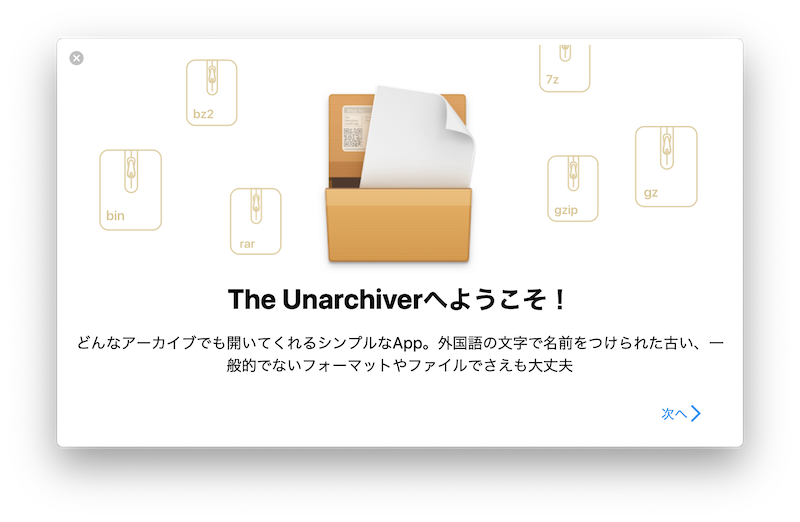
最初の導入画面。ここに書いてある通り、The Unarchiver なら、どんなアーカイブも開けるのではないかと思ってしまう。
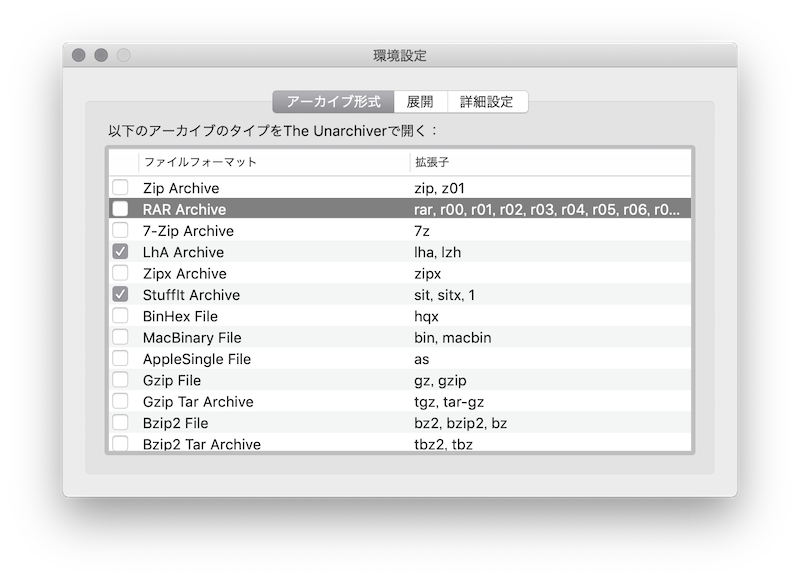
環境設定の「アーカイブ形式」タブ。ここで The Unarchiver で開くファイル形式を選択できるのだが、2019 年 2 月現在、この画面は機能していない。ファイル形式にチェックを入れようとすると、以下のようなダイアログが出てきて邪魔されるのである。
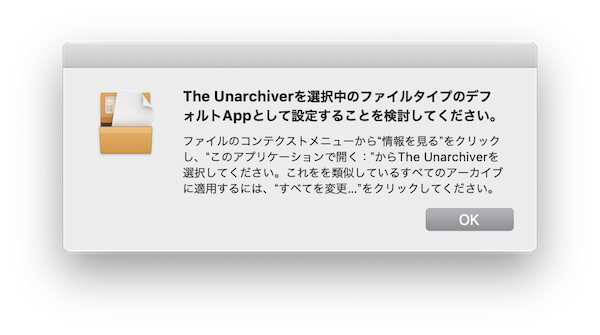
環境設定の「展開」タブ。アーカイブの展開先や、展開したファイルを新規のフォルダに入れるかを決められる。
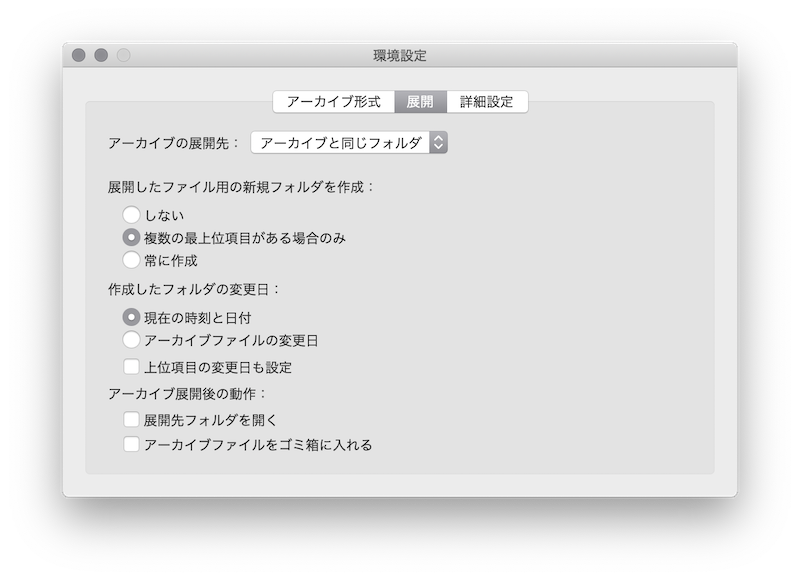
筆者は未確認だが、「展開したファイル用の新規フォルダの作成」の「複数の最上位項目がある場合のみ」は、現況では効かないらしい。
また「アーカイブ展開後の動作」にある「アーカイブファイルをゴミ箱に入れる」にチェックを入れると、特に rar ファイルにおいて、展開したファイルと関係ない、別の rar ファイルをゴミ箱に入れてしまうことがある。
こう列挙すると駄目な感じだが、The Unarchiver のファイル名エンコーディングは強力である。
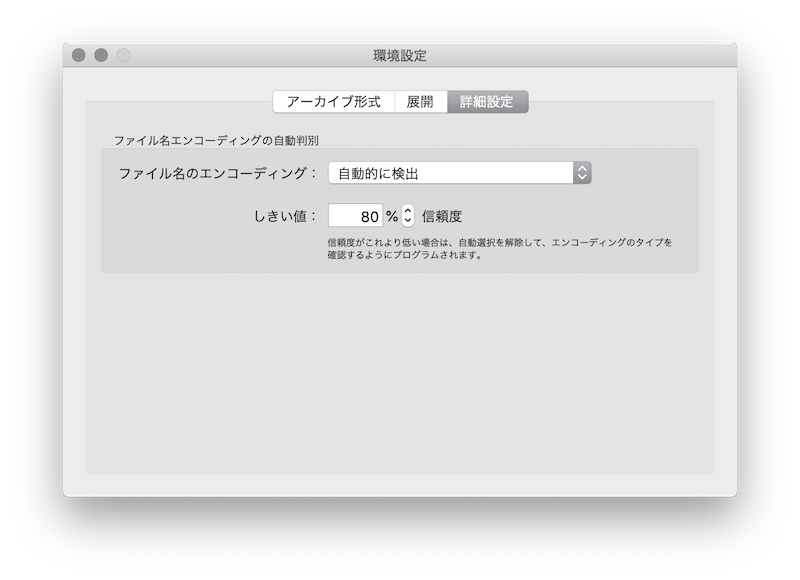
デフォルトのアーカイブユーティリティ.app で開くと文字化けする、Windows で作られた zip ファイルなどは、The Unarchiver を試す価値がある。自動判別できなければ、ユーザにエンコーディングを選択させてくれる。
と思ったら、The Unarchiver は 2019 年 2 月 13 日にアップデートして、上記のバグのいくつかは修正された模様。
Keka

Keka はオープンソースで開発が続けられている、ダンゴ虫アイコンのアーカイブアプリである。The Unarchiver と違い、圧縮も出来る(rar 圧縮はできない)。展開に対応しているファイル形式も、The Unarchiver ほどではないが、普通に使っているなら十分な豊富さだ。
Keka は下記の、公式サイトからダウンロードできる。フリーフェアというよりドネーションウェアのようだ。使い続けるなら寄付を考えてみるのもいいかもしれない。
🔗 Keka – the macOS file archiver
AppStore でも 360 円で販売されている(2019 年 2 月現在)。
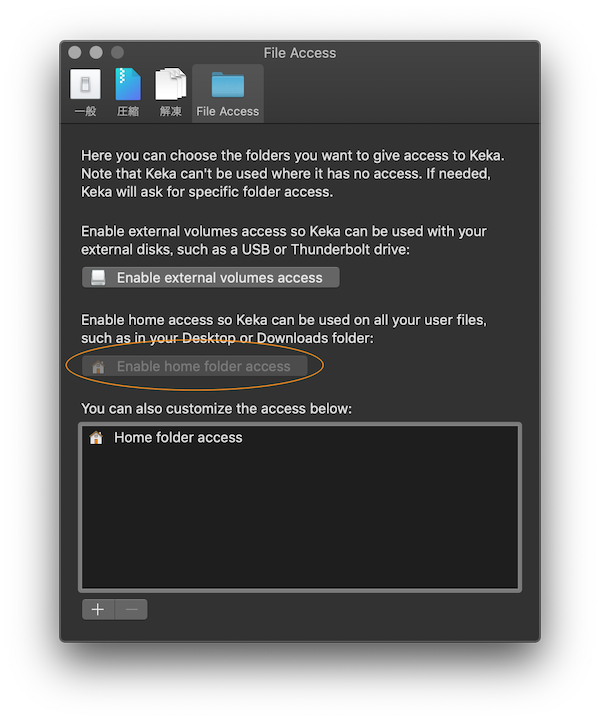
Keka 環境設定の「File Access」タブ。ここでフォルダのアクセスを許可してから使用する。許可しなくても使えるが、その場合は、解凍のたびに保存場所ダイアログが開かれたりして、すこしうるさい。
普通に使うなら、ホームフォルダ以下のアクセスで十分だと思う。
Keka は解凍の速度も少し速い気がするし、なかなかお勧めだ。Windows に渡せる zip ファイルを作ることもできて便利である。
【Mac】 Windows で文字化けしない zip ファイルを作る | 林檎コンピュータ
Unrar コマンド
シェルスクリプトなどで rar アーカイブを扱うなら、unrar というプログラムが配布されている(ライセンス的にはトライアル)。unrar は Homebrew でインストールできる。
brew install unrar
RARLAB からもダウンロードできる。
WinRAR archiver, a powerful tool to process RAR and ZIP files
for macOS(64 bit) をダウンロードし、「unrar」「rar」ファイルを、パスのなかに置く(【Mac】 パスを通す | 林檎コンピュータ)。
オプションはこんな感じだ。
# カレントディレクトリに展開
unrar e FILE.rar
# 場所を指定して展開
unrar x FILE.rar ~/Desktop
# 中身を確認する
unrar l FILE.rar
unrar t FILE.rar
rar ファイルと同じ場所に展開するなら、.bash_profile とかに関数を書いてしまうのもいいかもしれない(【Mac】長ったらしいコマンドを短く | 林檎コンピュータ)。
function ura() {
unrar x "${1}" `dirname "$1"`
}
この例でいえば、実行は、
ura FILE.rar
ということになる。
Mac で rar ファイルの作成
rar コマンドで ファイルを圧縮することもできる。
基本は以下のような感じだ。
rar a RARファイル ディレクトリ
オプションは無数にあるが、下記のサイトさまが詳しい。
🔗 WinRARをコマンドラインから使う | pc.casey.jp
次のようなものが代表的だろうか。
-ep1
# コマンドラインのパスを無視する。これをつけないと、
# Users/ユーザ名/Desktop/ディレクトリ/
# というような構成のフォルダで展開されてしまう。
rar a -ep1 FILE.rar ~/Desktop/ディレクトリ
-m0 〜 -m5
# 圧縮方法の指定。-m0 で無圧縮、-m5 で最高圧縮。
rar a -m0 FILE.rar ~/Desktop/ディレクトリ
-p
# パスワードを設定する。下の例だとパスワードは「PASSWORD」。
rar a -pPASSWORD FILE.rar ~/Desktop/ディレクトリ
なお、unrar ではなく、$ rar x FILE.rar ~/Desktop/ とやっても圧縮ファイルを展開できるが、$ unrar a では圧縮はできないみたいだ。

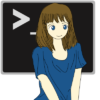

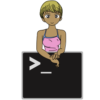


最近のコメント